主板参数,图文详解查看主板型号的方法
- 2018-09-30 12:06:00 分类:win7
经常都会有遇到一些需要升级,却又不知道自己电脑是什么型号的主板,可以升级哪些处理器。还有有些主板驱动出问题了,但不知道主板型号,所以不知道怎么查找主板驱动。为此小编现在就将查看主板型号的方法来分享给你们。
查看主板型号?小伙伴你们知道怎么查看主板型号吗?不知道的话,那么你要不要来看看小编在下边分享给你们查看主板型号的步骤呢?想的话,那么快点去看看吧。
一,使用DirectX诊断工具查看:
1,首先打开命令运行窗,点击“开始”菜单,输入“DxDiag”即可,然后点击运行。
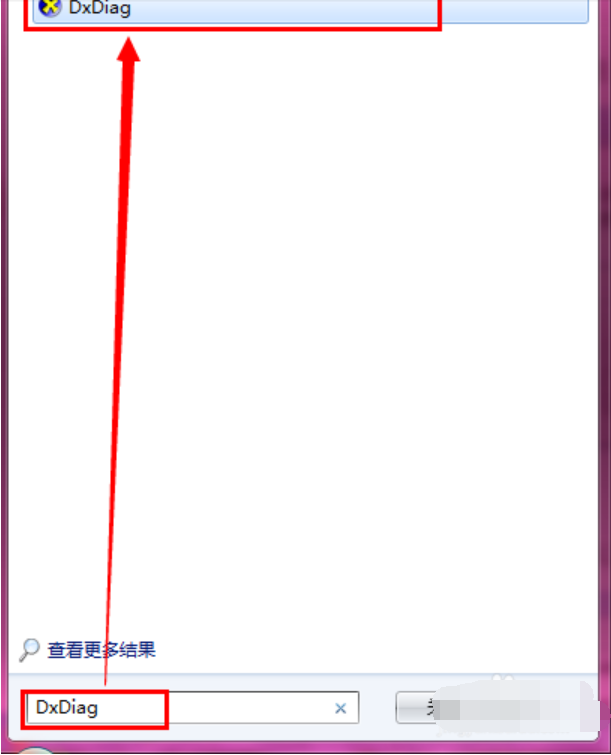
如何查看主板型号示例1
2,接下来就会出现“DirectX诊断工具”,可以在里面查看到基本的信息了,包括主板型号。
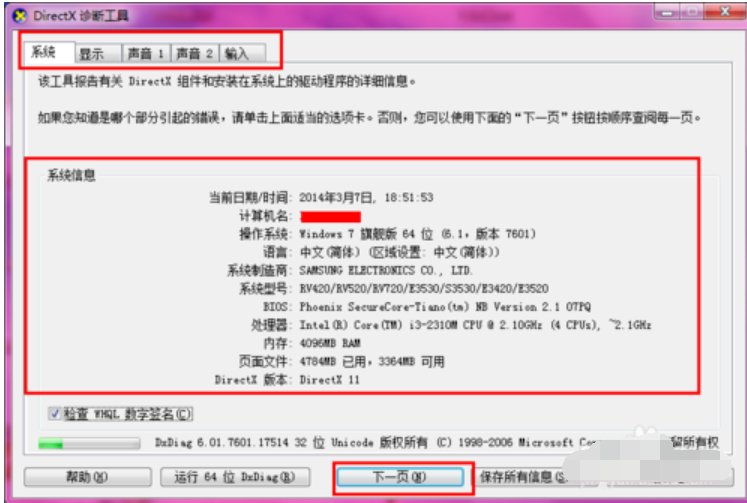
如何查看主板型号示例2
二,使用设备管理器查看:
1,首先打开“控制面板”,然后点击“硬件和声音”选项。
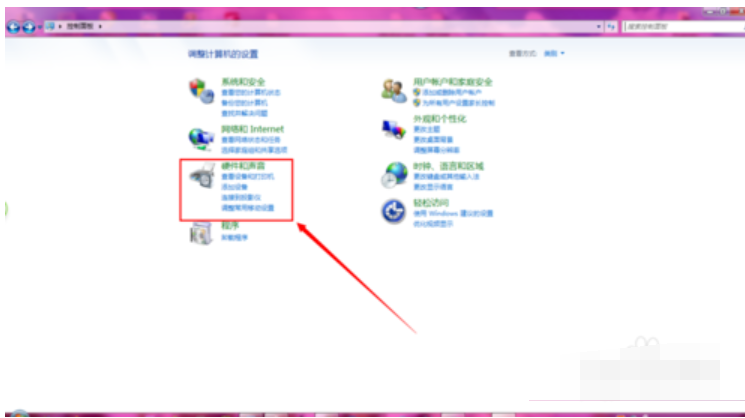
如何查看主板型号示例3
2,接下来选择“设备管理器”,将会打开界面,然后就可以进行主板型号信息的查看了。
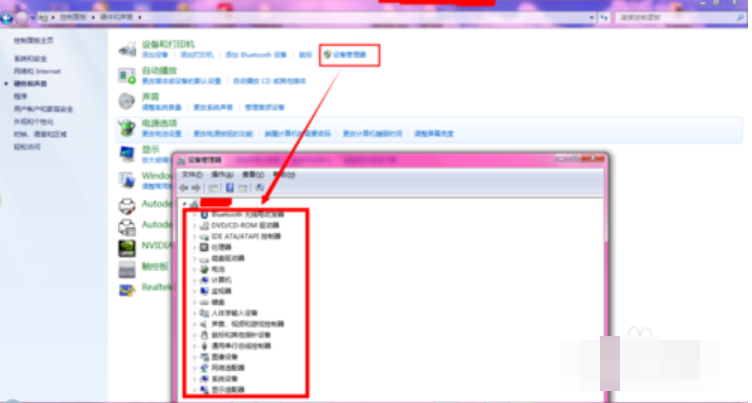
主板示例4
三,使用其他测试软件查看:
1,使用一些硬件测试工具来查看即可。
比如以:aida64extreme为例,打开软件,即可看到有硬件信息列表。
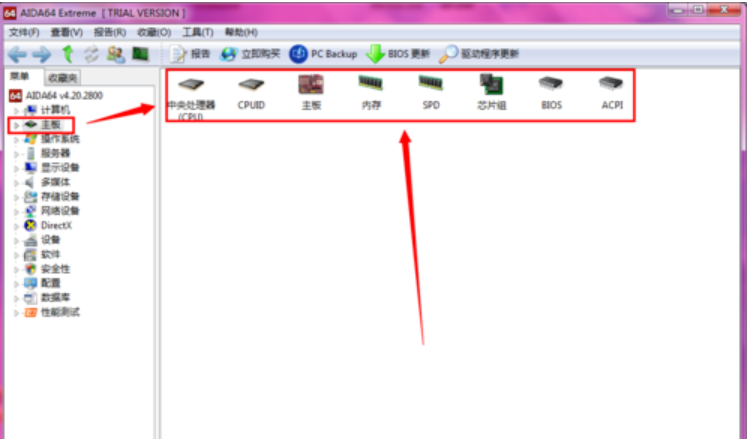
如何查看主板型号示例5
2,然后点击对应的选项,即可打开详细的信息了。
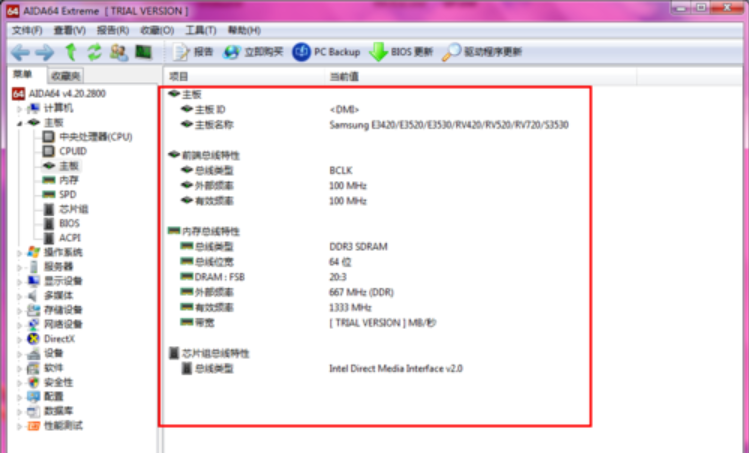
电脑示例6
四,打开机箱查看:
1,通过将电脑机箱打开,查看主板上面标签,就可以得到主板的型号信息了。

如何查看主板型号示例7